Hur låser du upp iPhone låst av iCloud
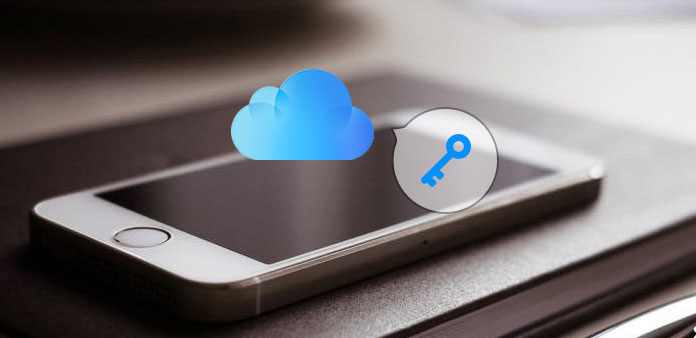
Om du köper en begagnad iPhone från din vän eller online-leverantör kanske du hittar den inköpta iPhone är låst av iCloud. När du inte är bekant med problemet bör du vara frustrerad med problemet. Och nu kan du skynda dig att hitta metoder för att låsa upp iCloud-låst iPhone. Oroa dig inte, den här artikeln visar dig olika metoder för hur du låser upp ICloud-lås.
Del 1: Varför ska du låsa upp ICloud-lås
iCloud lås är en funktion som är utformad för att skydda din iPhone från att saknas, bli stulen eller raderas. Om det är första gången du får en ny iPhone, måste du registrera din iPhone med ett Apple-ID. Dessutom kommer du att ställa in "Hitta min iPhone" när du skapar ett nytt ID. Och när du gör det kommer de unika detaljerna att loggas till ditt Apple-konto och din iPhone är iCloud-låst för alla detaljer i ditt konto kopplas till iPhone och lagras på Apples servrar.
Och vad påverkar det för dig? Om du har en iCloud-låst iPhone, kan du få en falsk iPhone. Du får använda det så länge det inte är lösenordsskyddat. Du har dock många begränsningar att du inte kan ladda ner appar från App Store, eller du får inte stänga av Hitta min iPhone på enheten. Dessutom kan du inte radera enheten, ställa in din detaljerade information heller. Sammantaget är det i viss utsträckning värdelöst. Det enda sättet att bli av med problemet är att låsa upp iCloud-låst iPhone. Så hur låser du upp ICloud-lås? Läs vidare för att hitta våra specifika guider.
Del 2: Hur låser du upp ICloud Locked iPhone
När du får den låsta iPhone av iCloud, kan du hitta 2 ofta metoder för att låsa upp den begagnade iPhone. Lär dig bara mer om metoderna nedan.
1: Hur låser jag upp ICloud-lås på iPhone permanent
Steg 1: Hämta ett upplåsningsverktyg på din dator
Först och främst måste du ladda ner ett Unlock Tool som är kompatibelt med din iPhone på datorn.
Steg 2: Kör upplåsningsverktyget med dubbelklick
Följ installationsguiden och du kan installera det utan problem. Efter installationen dubbelklickar du och väljer "kör som administratör".
Steg 3: Klicka på "Check for unlock tool"
Syftet är att skanna och hitta anslutna enheter och ansluta till den mimiska Apple-servern.
Steg 4: Ange din IMEI och E-post i motsvarande ruta
Du kommer att se ett gränssnitt för att ange din IMEI- och e-postadress. Då måste du välja lämplig Server för din iPhone längst ner på sidan.
Steg 5: Samtyck till termen och välj "Lås upp" -knappen
Du måste vänta ett ögonblick för att låta det göra resten. När det är klart kommer du att få ett mail för att berätta resultatet. På så sätt kan du ta bort iCloud-lås på din iPhone.

2: Hur låser jag upp ICloud-lås för iPhone online
Steg 1: Logga in på OfficialiPhoneUnlock webbplats
Därefter klickar du på alternativet "ICloud Unlock" till höger på sidan.
Steg 2: Ange alla dina uppgifter på fliken "Enhetsdetaljer"
Du kommer att se en "Enhetsdetaljer" rutan, fyll i den. Välj sedan din iPhone-modell och tryck på "Lägg till diagram" -knappen.
Steg 3: Ange din kontraktsinformation
På den här sidan är du förfrågan om att fylla i din e-postadress för att säkerställa att du kan få meddelande när upplåsningen är klar.
Steg 4: Välj din betalningsmetod
När du har betalat får du ett bekräftelsemail.
Steg 5: Vänta på att få ett mail
Det här meddelandet kommer att berätta att du har låst upp iCloud-lås för iPhone. Nu kan du använda det fritt.
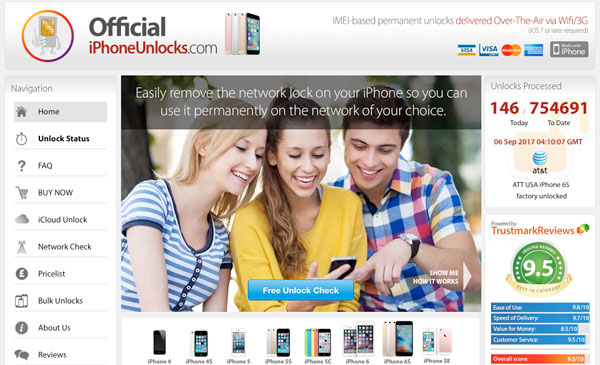
Del 3: Så här tar du bort iCloud-aktiveringslås på iPhone
Om du vill ta bort iCloud-aktiveringslås på din iPhone kan du behöva kontakta den tidigare ägaren och låta dem stängas av Hitta min iPhone aktiveringslås. Och innan du behöver veta om din iPhone är raderad eller inte. Och den här delen delade vi på två omständigheter för att presentera sina steg. Så läs vidare för att ta reda på hur du låser upp ICloud-aktiveringslås på iPhone:
1. Lås upp raderad iPhone låst av iCloud
Om iPhone raderas måste du fråga personen som du tog med iPhone från att ange sitt Apple-ID och lösenord på skärmen "Aktivera iPhone" för att ta bort enheten från deras konto. Visst, om du inte kan nå den tidigare ägaren, kan du också kontakta för att göra följande steg på deras på deras iPhone.
Steg 1: Gå till "iCloud" och logga in på sitt konto.
Steg 2: Gå till "Hitta min iPhone".
Steg 3: Ta bort enheten från kontot.
Välj "Alla enheter" för att öppna alla enheter som är kopplade till det här kontot och hitta den enhet som de vill radera. Klicka sedan på "Ta bort från konto". När det är klart stäng av och sätt på din iPhone för att skapa ett nytt ID. Och nu har du låst upp iCloud-låst iPhone med framgång.
2. Lås upp iPhone inte raderas med iCloud
Om iPhone inte raderas, hur låser du upp ICloud-låst iPhone? I det här fallet kan du fråga den tidigare ägaren om att radera all data på iPhone. Och om du inte kan kontakta dem måste du ansluta din iPhone till ett mobil- eller Wi-Fi-nätverk och sedan kontakta personen och be dem att göra följande steg.
Steg 1: Öppna iCloud och logga in med sitt Apple-ID
Steg 2: Gå till "Hitta min iPhone"
Välj "Alla enheter" för att öppna alla enheter kopplade till det här kontot och välj en enhet som du vill radera.
Steg 3: Klicka på "Radera iPhone"
När det är helt raderat, tryck på "Nästa". Klicka sedan på "Ta bort från konto". Därefter kan du starta om din iPhone och iCloud-aktiveringslås har tagits bort.
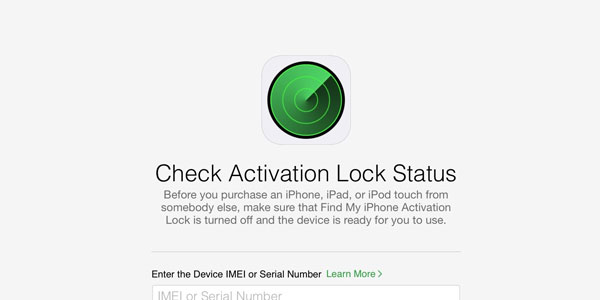
Del 4: Återställ data för att låsa upp iCloud-låst iPhone
Om du har några problem när du använder iOS-enheter, till exempel förlorade data, svart skärm och mobiltelefon system stannat, kan du behöva något professionellt program för att hjälpa dig att låsa upp iCloud-låst iPhone. Och bland dessa problem är förlorade data en av de mest irriterande sakerna. Tipard IOS dataåterställning är utformad för att hjälpa dig att återställa alla borttagna eller förlorade data. Du behöver inte längre oroa dig för att förlora eller bryta din iPhone
- 1. Återställ dina förlorade iOS-data direkt från dina enheter.
- 2. Gå vilse iOS-data tillbaka från iTunes-säkerhetskopior
- 3. Återställ din iCloud-säkerhetskopiering och återställ de valda data
- 4. Mycket kompatibel med den senaste iOS-versionen och stöder alla iOS-enheter.
Hur återställs från iPhone direkt
Välj Återställ från iOS-enhet
Först och främst måste du ladda ner och installera Tipard iOS Data Recovery på din dator. Öppna sedan den för att välja Återställ från iOS-enheten knappen högst upp på sidan.
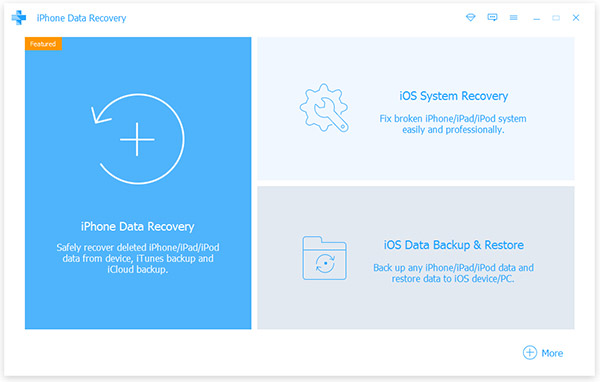
Välj filer för att återställa
Anslut din iPhone till datorn och klicka sedan på "Starta skanna" för att skanna din iPhone. Därefter väljer du filer du vill återställa.
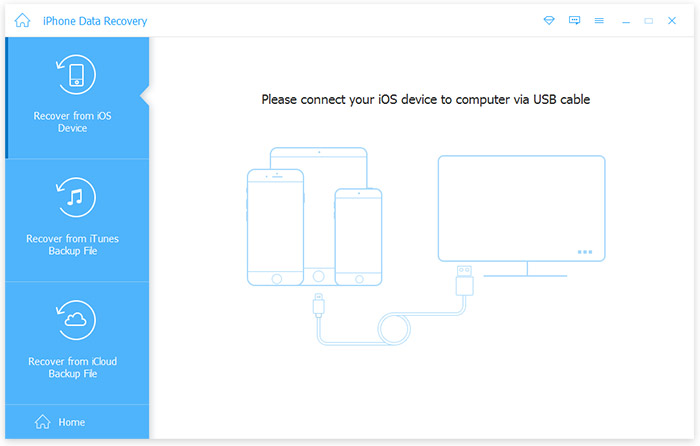
Börja återhämta sig
Klicka på "Återställ" -ikonen om du har avslutat valet. Nu har ditt iCloud-lås redan tagits bort.
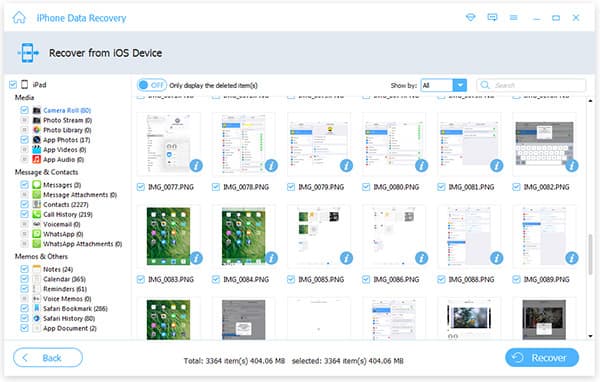
Slutsats
Begagnade iPhone är faktiskt en riktig bra affär om du vet hur du låser upp iCloud-låst iPhone. Artikeln förklarar olika metoder för att låsa upp ICloud-lås för att använda iPhone utan begränsning. Om du har några frågor om problemet kan du gärna informera dig mer om detaljerna i kommentarerna.
Hur låser du upp iPhone låst av iCloud







